Cara Mendayakan Log Masuk Auto dalam Windows 10/8/7
Jika anda bosan memasukkan kata laluan anda untuk log masuk ke akaun Windows anda setiap kali anda menghidupkan atau membangunkan PC anda, anda boleh mendayakan log masuk automatik untuk memulakan komputer anda tanpa kata laluan yang menjengkelkan lagi. Siaran ini akan memberi anda panduan penuh tentang cara sediakan log masuk automatik Windows.
Selain itu, jika anda takut untuk melupakan kata laluan Windows anda dan ingin menyingkirkannya, anda juga boleh mempelajari cara terbaik untuk menetapkan semula kata laluan anda pada Windows 10/8/7 dalam artikel ini.

- Bahagian 1. Cara Log masuk secara automatik ke PC Windows 10/8/7
- Bahagian 2. Bagaimana untuk Tetapkan Semula Kata Laluan Anda pada Windows 10/8/7
- Bahagian 3. Soalan Lazim untuk Menyediakan Log Masuk Windows Auto
Bahagian 1. Cara Log masuk secara automatik ke PC Windows 10/8/7
Ia mengambil sedikit masa untuk memasukkan kata laluan anda untuk log masuk ke Windows setiap kali anda menggunakan komputer anda, terutamanya apabila kata laluan anda terlalu panjang. Ini sepatutnya menjadi masalah jika anda tergesa-gesa. Jadi, adakah terdapat cara untuk membenarkan Windows 10 log masuk automatik semasa boot komputer? Jawapannya ya. Dan ia sangat mudah untuk menyediakannya. Cuma ikut langkah di bawah dan dayakan tetapan log masuk automatik Windows.
1Dayakan Auto Log Masuk Secara Terus
Langkah 1Tekan Windows + R pada papan kekunci anda untuk membuka Lari program. Kemudian masukkan netplwiz ke kotak teks dan klik pada okey butang atau tekan Masuk.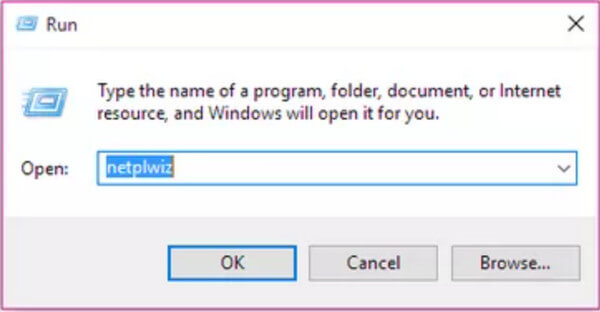 Langkah 2Selepas itu, yang Akaun pengguna tetingkap akan muncul serta-merta, di mana anda boleh melihat senarai semua pengguna pada komputer anda. Sekarang sila pilih nama pengguna yang anda gunakan daripada senarai. Kemudian nyahtanda kotak di sebelah Pengguna mesti memasukkan nama pengguna dan kata laluan untuk menggunakan komputer ini dan klik pada Mohon butang.
Langkah 2Selepas itu, yang Akaun pengguna tetingkap akan muncul serta-merta, di mana anda boleh melihat senarai semua pengguna pada komputer anda. Sekarang sila pilih nama pengguna yang anda gunakan daripada senarai. Kemudian nyahtanda kotak di sebelah Pengguna mesti memasukkan nama pengguna dan kata laluan untuk menggunakan komputer ini dan klik pada Mohon butang. 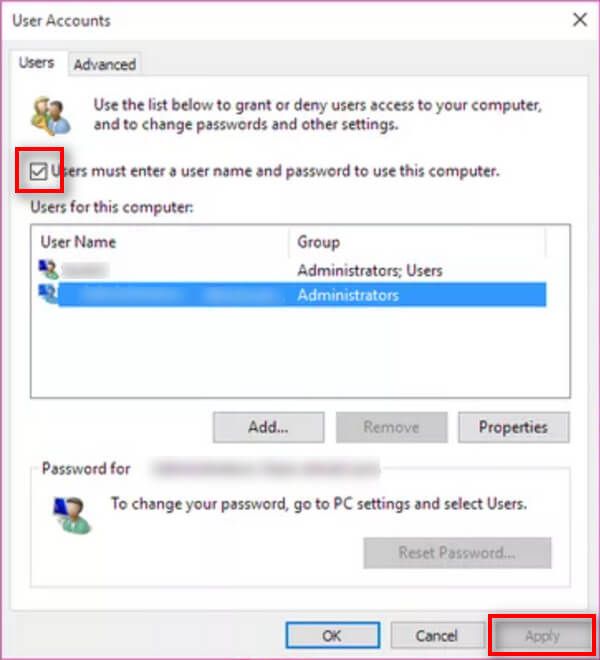 Langkah 3The Tanda tangan secara automatik dalam dialog akan dipaparkan. Sila taip kata laluan anda dan sahkannya. klik okey untuk mengesahkan log masuk automatik Windows. Sebaik sahaja anda selesai menetapkan, anda boleh memulakan semula komputer anda untuk melihat sama ada Windows melog masuk anda secara automatik.
Langkah 3The Tanda tangan secara automatik dalam dialog akan dipaparkan. Sila taip kata laluan anda dan sahkannya. klik okey untuk mengesahkan log masuk automatik Windows. Sebaik sahaja anda selesai menetapkan, anda boleh memulakan semula komputer anda untuk melihat sama ada Windows melog masuk anda secara automatik. 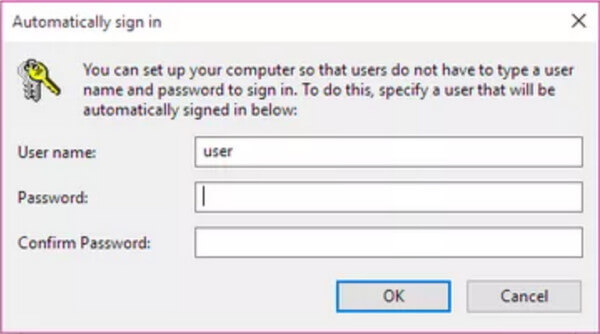
2Hidupkan Log Masuk Windows Automatik dengan Editor Pendaftaran
Langkah 1Tekan Windows + R dan buka Lari tingkap. Kemudian masukkan regedit dan tekan Masuk. Anda mungkin melihat dialog yang meminta anda membenarkan program membuat perubahan pada komputer anda. Klik sahaja ya dan anda akan membuka Editor Pendaftaran.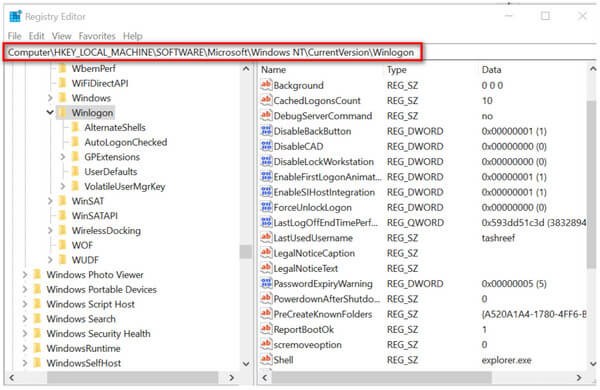 Langkah 2Kemudian navigasi ke lokasi Winlogon. Anda boleh terus memasukkan alamat berikut ke bar alamat:
Langkah 2Kemudian navigasi ke lokasi Winlogon. Anda boleh terus memasukkan alamat berikut ke bar alamat: KomputerHKEY_LOCAL_MACHINESOFTWAREMicrosoftWindows NTCcurrentVersionWinlogon
Langkah 3Selepas anda memasuki lokasi Winlogon, anda perlu klik dua kali DefaultUserName di panel kanan. Kemudian tukar Data nilai kepada nama pengguna anda. klik okey butang untuk menyimpan perubahan. Klik dua kali pada DefaultPassword entri dan taip kata laluan anda. Cari AutoAdminLogon dan taip 1 ke dalam Data nilai kotak. Dan jika anda telah menyertai komputer ke domain, anda perlu menambah DefaultDomainName nilai. Bagi data nilai, ia hendaklah ditetapkan sebagai nama domain yang layak sepenuhnya bagi domain tersebut.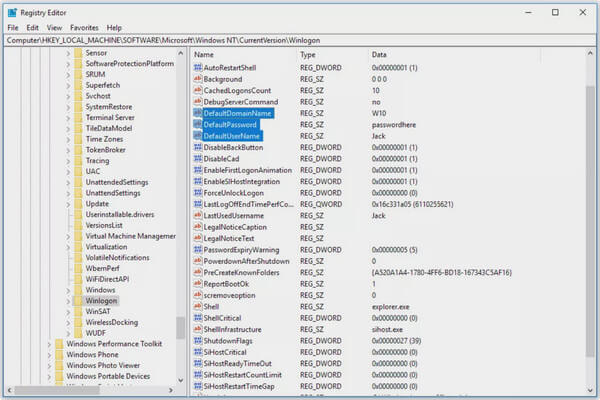
Jika nilai ini tidak wujud, maka anda perlu menambahkannya sendiri. Hanya pergi ke Sunting menu, klik Baharu, dan pilih Nilai Rentetan. Taipkan nama nilai rentetan yang hilang dan tekan Masuk. Klik dua kali pada nilai dan laraskan data nilai seperti yang kami nyatakan.
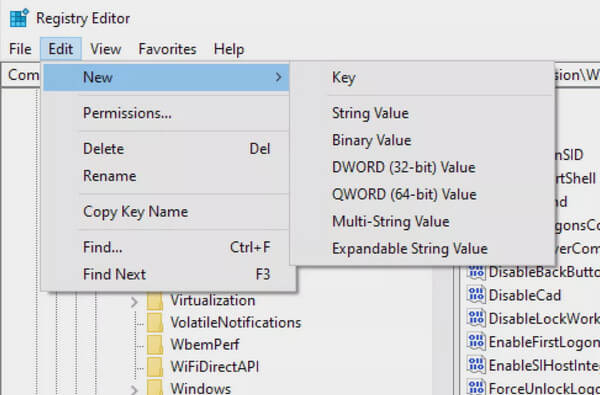 Langkah 4tutup Editor Pendaftaran dan mulakan semula komputer anda. Log masuk automatik sepatutnya berfungsi sekarang.
Langkah 4tutup Editor Pendaftaran dan mulakan semula komputer anda. Log masuk automatik sepatutnya berfungsi sekarang. Bahagian 2. Bagaimana untuk Tetapkan Semula Kata Laluan Anda pada Windows 10/8/7
Jika anda ingin mengalih keluar atau menetapkan semula kata laluan Windows anda tanpa sebarang kerumitan, maka anda boleh mencuba imyPass Windows Password Reset. Ia boleh membantu anda memadamkan kata laluan Windows anda dengan serta-merta dan mudah. Selain itu, ia tidak akan memformat semula dan memasang semula sistem pengendalian, yang bermaksud anda tidak perlu menghadapi kehilangan data.
Langkah 1Muat turun percuma dan pasang program pada komputer anda. Lancarkan program dan pilih jenis media untuk mencipta cakera dengan CD/DVD atau USB. Selepas membakar cakera, tutup perisian ini dan but semula komputer anda. Langkah 2Apabila anda memulakan semula komputer, tekan butang F12 kunci atau ESC pada papan kekunci. Ini sepatutnya membawa anda ke menu Boot. Tetapi kekunci pintasan ini tidak berfungsi pada setiap komputer. Anda perlu menyemaknya sebelum anda memulakan semula komputer anda. Kemudian pilih cakera yang dibakar dan tekan Masuk. Selepas itu, simpan dan keluar dari Menu But. Komputer anda akan dimulakan semula secara automatik.
Langkah 2Apabila anda memulakan semula komputer, tekan butang F12 kunci atau ESC pada papan kekunci. Ini sepatutnya membawa anda ke menu Boot. Tetapi kekunci pintasan ini tidak berfungsi pada setiap komputer. Anda perlu menyemaknya sebelum anda memulakan semula komputer anda. Kemudian pilih cakera yang dibakar dan tekan Masuk. Selepas itu, simpan dan keluar dari Menu But. Komputer anda akan dimulakan semula secara automatik.  Langkah 3Selepas but semula, anda akan melihat antara muka Set Semula Kata Laluan Windows imyPass. Sila pilih akaun pengguna yang anda mahu alih keluar kata laluan. Pukul Menetapkan semula kata laluan dan klik ya untuk mengesahkan tetapan semula. Kini anda boleh mengeluarkan cakera dan mulakan semula PC Windows anda.
Langkah 3Selepas but semula, anda akan melihat antara muka Set Semula Kata Laluan Windows imyPass. Sila pilih akaun pengguna yang anda mahu alih keluar kata laluan. Pukul Menetapkan semula kata laluan dan klik ya untuk mengesahkan tetapan semula. Kini anda boleh mengeluarkan cakera dan mulakan semula PC Windows anda. 
Selain mengalih keluar kata laluan Windows, alat tetapan semula kata laluan ini juga boleh membantu anda tambah pengguna pada Windows 10/8/7.
Bahagian 3. Soalan Lazim untuk Menyediakan Log Masuk Windows Auto
1. Mengapa saya perlu log masuk ke Windows 10 setiap kali?
Ini kerana ia adalah amalan keselamatan yang penting. Ia selamat untuk pengguna mengendalikan komputer dengan kata laluan. Jika memasukkan kata laluan anda mengambil masa yang menjengkelkan, anda boleh tukar kata laluan Windows 10 anda kepada yang lebih pendek.
2. Bagaimanakah cara untuk membolehkan Windows 10 memerlukan nama pengguna dan kata laluan dalam skrin log masuk?
Tekan Windows + R kekunci pintas untuk membuka Lari program. taip netplwiz dan tekan Masuk. Tandai kotak di sebelah Pengguna mesti memasukkan nama pengguna dan kata laluan untuk menggunakan komputer ini dalam tetingkap Akaun Pengguna. Terapkan perubahan.
3. Adakah Selamat untuk Auto Log masuk ke Windows?
Melangkau proses log masuk mungkin menjimatkan masa. Tetapi ia bukan idea yang sangat selamat. Contohnya, jika komputer anda dicuri, pencuri boleh mengakses segala-galanya - e-mel, rangkaian sosial, kata laluan, akaun bank, dsb.
Kesimpulan
Anda boleh dengan mudah dayakan auto log masuk windows 10, 8 dan 7 untuk melangkau proses log masuk yang menjengkelkan pada komputer anda dengan kaedah di atas. Jika anda menggunakan komputer riba, kami mengesyorkan anda mempertimbangkan semula set log masuk automatik untuk keselamatan. Tetapi jika anda mempunyai slip memori kadangkala, anda pasti akan menikmati ciri log masuk automatik. Anda juga boleh mencuba imyPass Pemecah kata laluan Windows apabila anda terlupa kata laluan anda.
Masih ada soalan? Sila tulis di ruangan komen di bawah. Kami akan membalas anda secepat mungkin.



